こんにちは!よくローソンでd払いしているサッシです。
僕はドコモユーザーじゃないですが、スマホだけでサクッとかんたんに登録できてしまいましたよ。
本当に1分もあれば使い始めることができます。
このページでは事前に必要なものから登録の手順まで以下の内容で「d払いの始め方」を具体的に紹介しますね。
d払いの登録に事前に必要なものって?
まずd払いの登録に向けて事前に必要なものを紹介しますね。
d払いデビューするなら、以下のものを用意しておいてください。
- ドコモユーザー・・・特になし
- ドコモユーザーじゃない人・・・「クレジットカード」と「dアカウント(d払いと同時に作成でもok)」
d払いはドコモ(Docomo)のサービスなので、ドコモのスマホを使っている人は特に必要なものはありません。
毎月のスマホの料金と合算して「d払い」を使えるので、そのままd払いアプリをダウンロードして使い始めればokです。(もちろん新たにクレカ登録してもok)
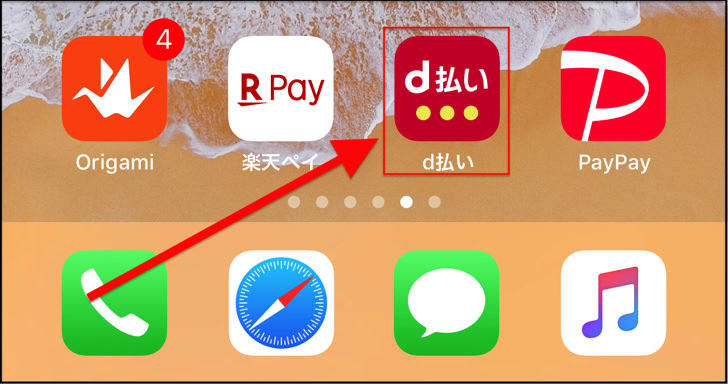
しかし、スマホがドコモじゃない人は「クレジットカード」と「dアカウント」が絶対に必要となります。
クレジットカードは以下の3種類が対応していますよ。
- dカード
- VISA
- mastercard
ドコモユーザー以外は、クレジットカードと紐つけることによって「d払い」を利用する形になります。
そしてdポイントのアカウントである「dアカウント」も必要です。
dアカウントはd払いの登録のときに作ってもいいし、事前に作っておいてもokですよ。
「dアカウント」はローソン・マクドナルドやドコモショップでdポイントカードを無料でもらっておいて作成しておく方法もあります。

▲dポイントカード
カードも持っておきたい人はおすすめです。
dポイントカードの作り方は別ページに詳しくまとめているので、参考にしてみてくださいね。
始め方はかんたん!d払いアプリの登録手順・初期設定
必要なものがわかったところで、実際にd払いアプリを始めてみましょう!
登録手順・初期設定を紹介していきますね。
まずスマホでd払いアプリをダウンロードしてください。
(以下から公式App Store・Google Playからダウンロードできます)
アプリをダウンロード・インストールしたら「dアカウント」でログインします。
(まだdアカウントを持っていない人はここで新規作成してくださいね)
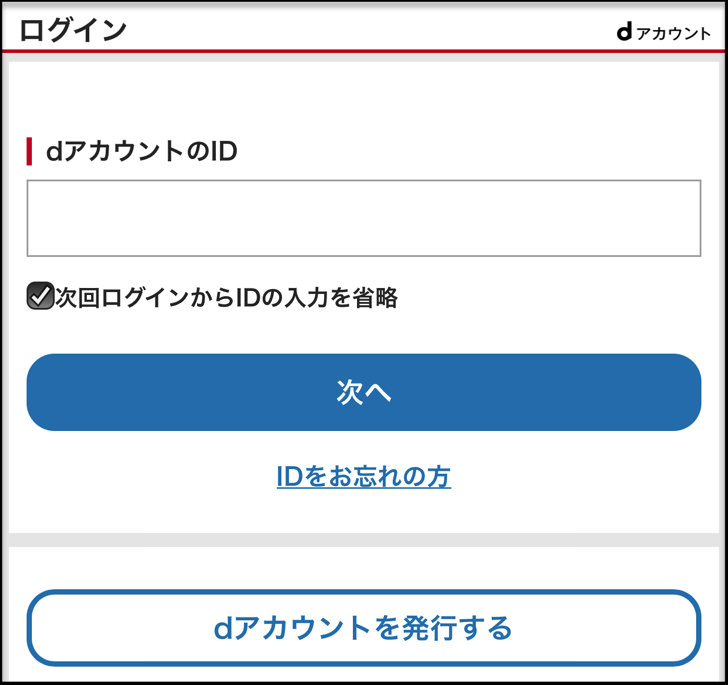
ログインしたら個人情報を入れていきます。
「職業」や「利用目的」を設定して次に進みましょう。
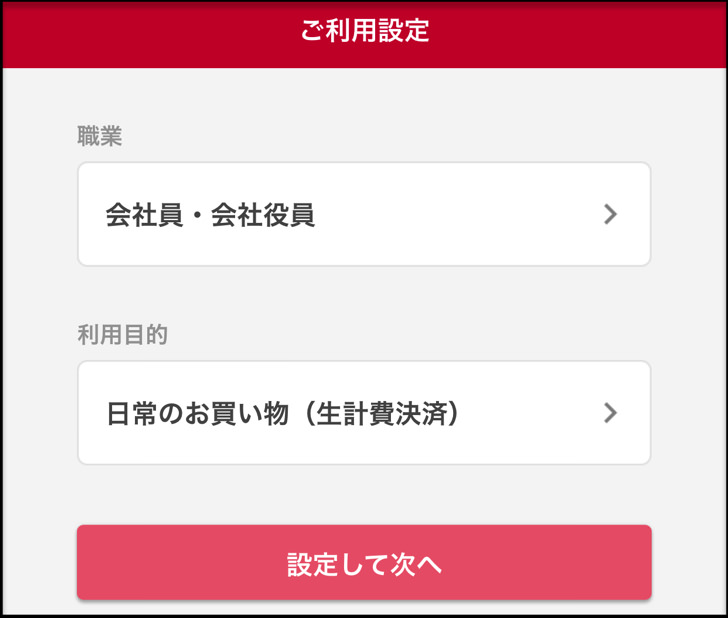
クレジットカード登録の画面になるので、カード番号・有効期限・セキュリティコードを入力してください。
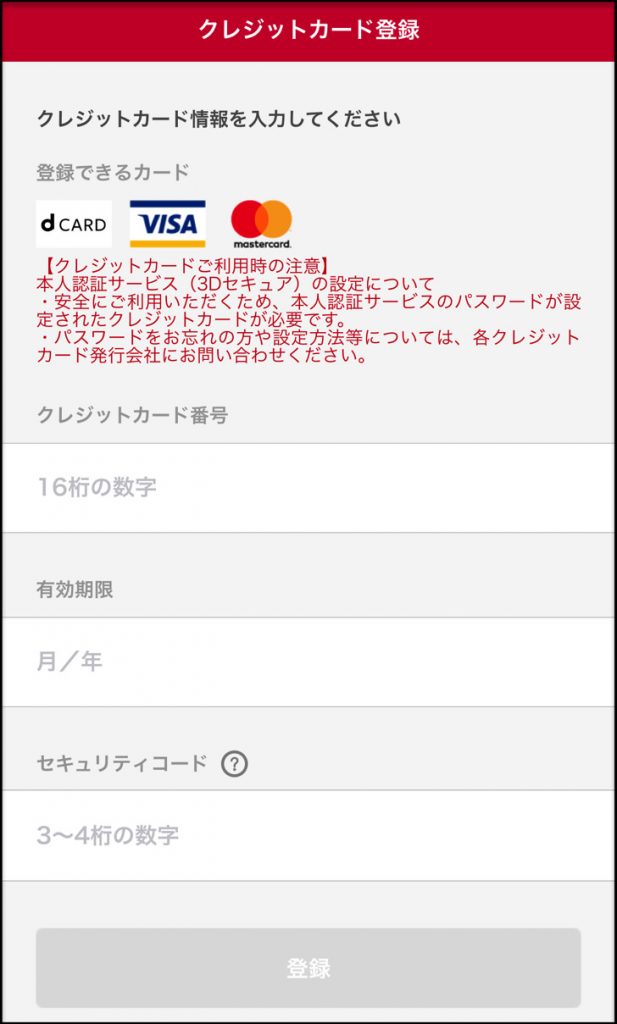
各カード会社のページからすぐに設定できるので、慌てず本人確認サービス(3Dセキュア)を設定してから登録してくださいね。
クレジットカードを選択して「次へ」と進みましょう。
ぶじにカードを登録したら・・・
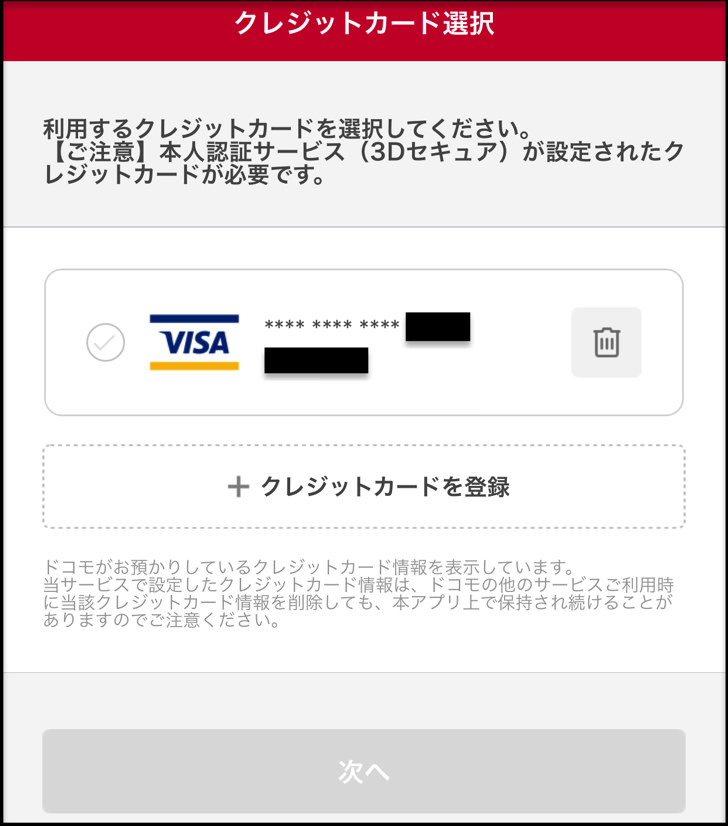
はい。これでokです。
これでもうd払いを使えるようになりましたよ!
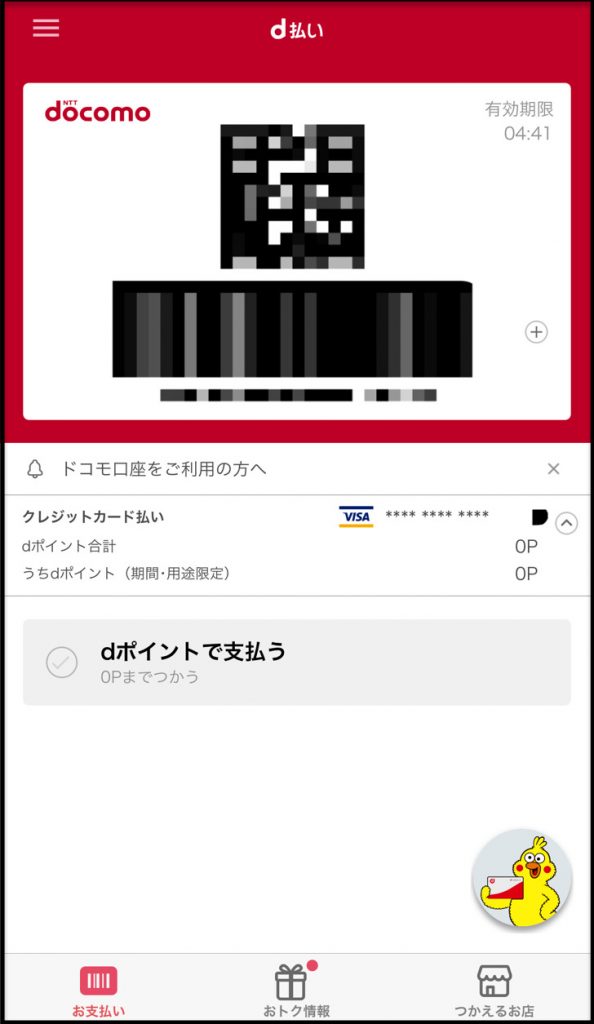
▲d払いのトップ画面
あっという間ですね。
お疲れ様でした〜。
さいごに
お店でお買い物のときは、お会計でバーコード・QRコードを表示してピッと読みこんでもらうだけでokです。
まずは身近なローソン・マクドナルドなどで使ってみましょう!








